360安全卫士怎么使用360弹窗过滤?
更新日期:2024-04-10 17:29:35
来源:转载
手机扫码继续观看

<?xml encoding="UTF-8">
想要使用360弹窗过滤,该怎么安装使用呢?下面我们就来看看详细的教程,请看下文详细介绍。
- 软件名称:
- 360安全卫士最新版 v13.0.2030 官方免费安装版
- 软件大小:
- 83.4MB
- 更新时间:
- 2021-08-06
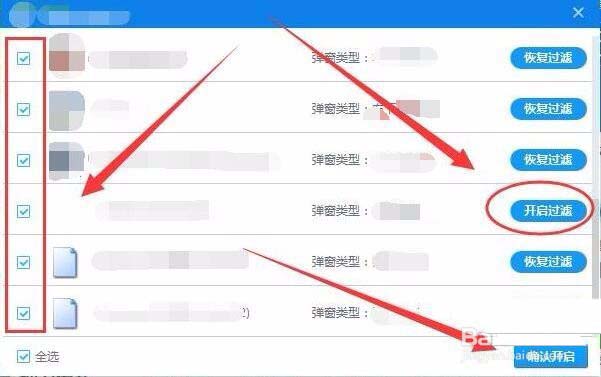
一、打开弹窗过滤
1、双击任务栏上的图标,打开软件。
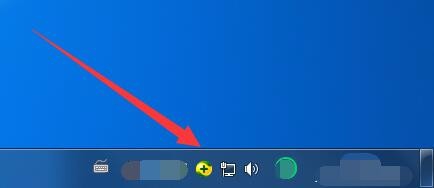
2、软件窗口中,单击功能大全选项。
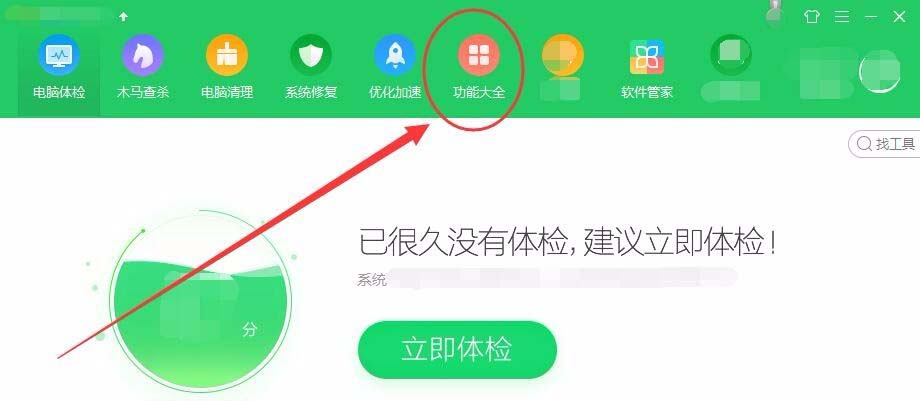
方法一:搜索栏输入弹窗过滤,确定搜索。

方法二:单击我的工具,选择弹窗过滤。

二、选择过滤的软件
1、过滤窗口中,单击手动添加按钮。

2、管理窗口中,我们可以单独开启过滤,也可以选择多个软件,批量确认开启。
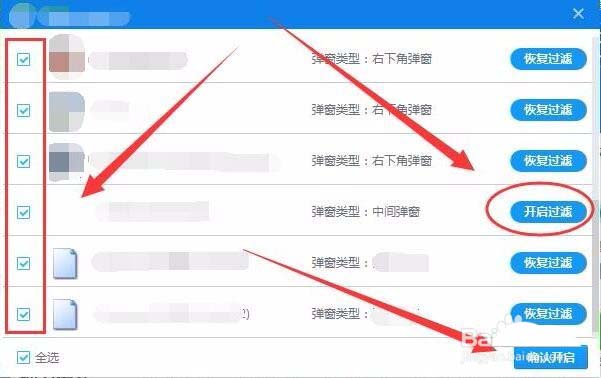
3、单击手动定位按钮后,用鼠标单击要过滤的弹窗,即可添加过滤。
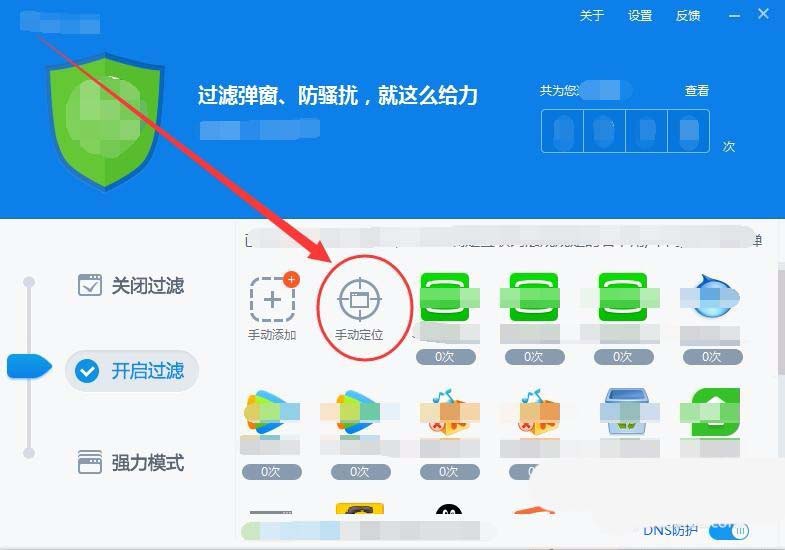
三、取消过滤
1、单击要取消过滤的软件,如下图所示。
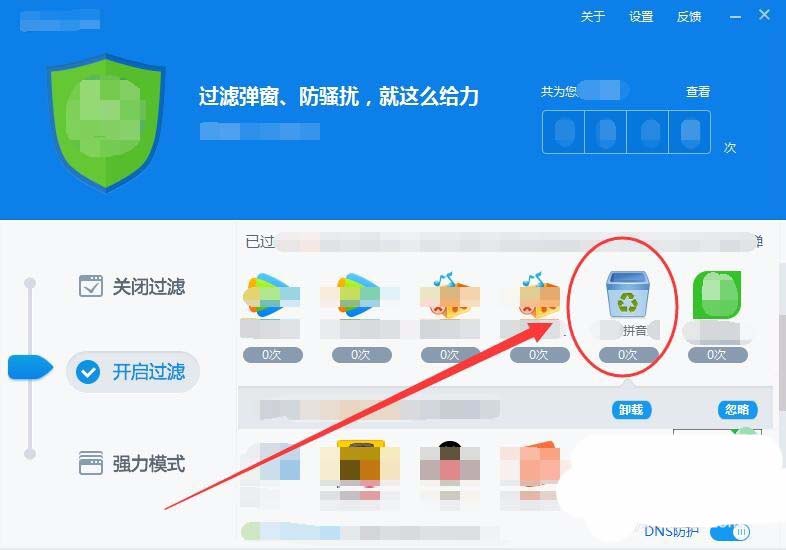
2、单击下方出现的忽略按钮,即可取消过滤。
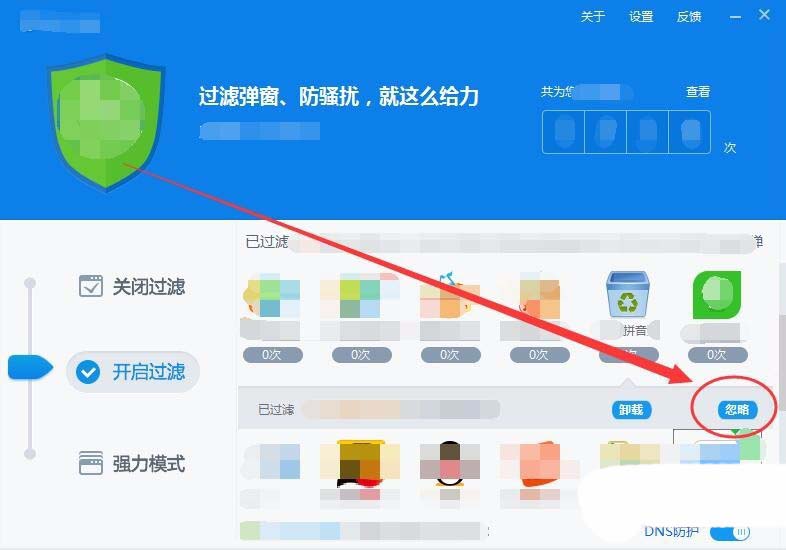
四、软件设置
1、单击窗口中上方的设置按钮,如下图所示。
1
该文章是否有帮助到您?
常见问题
- monterey12.1正式版无法检测更新详情0次
- zui13更新计划详细介绍0次
- 优麒麟u盘安装详细教程0次
- 优麒麟和银河麒麟区别详细介绍0次
- monterey屏幕镜像使用教程0次
- monterey关闭sip教程0次
- 优麒麟操作系统详细评测0次
- monterey支持多设备互动吗详情0次
- 优麒麟中文设置教程0次
- monterey和bigsur区别详细介绍0次
系统下载排行
周
月
其他人正在下载
更多
安卓下载
更多
手机上观看
![]() 扫码手机上观看
扫码手机上观看
下一个:
U盘重装视频












